Чай - магічний напій. Є багато повір'їв, в яких він наділений надзвичайними властивостями - і лікує, і тонізує, і заспокоює, і навіть - продовжує життя. Але що ми точно знаємо - чорний чай володіє приголомшливо красивим янтарно-насиченим кольором. При одному погляді на свіжозаварений чай, ароматно паруючий в прозорому стакані, по тілу мимоволі розтікається тепло і затишок, і настає гармонія в душі. І все це - магія «чайного» кольору.

Найчастіше, «чайна» обробка може до невпізнання перетворити фотографію, надавши їй м'якість, душевність і колір. Особливо гарний «ефект чаю» - в застосуванні до фотографій, знятих при змішаному світлі. Часто при зйомці в приміщенні, в якому є і денне світло і люмінесцентний, кольору спотворюються, і можуть виглядати не дуже презентабельно при друку. У таких випадках і прийде на виручку наш Ерл Грей.
Також хороший «чайний колір» при роботі з іноді непотрібним на зображенні зеленим кольором. Дуже часто занадто яскрава листя або трава створює неправильні акценти на фотографії, відтягуючи увагу глядача на себе. «Чайна» обробка прибере зайві колірні ефекти, і додасть кадру потрібну виразність.
А вже якими теплими і світлими стають особи на «чайних» фотографіях ... Зовсім як при чаюванні!
1. Шкіра - як після відпустки? Мабуть!
Для нашого зображення ми підкоригуємо колір обличчя таким чином, щоб прибрати його «землистий». Як правило, в житті такий колір обличчя нам здається природним, але на фотографії хочеться досконалості, яскравості і трохи засмаги - тобто ефекту «шкіри після відпустки».
Загальне правило, яким ми користуємося при обробці фотографій - якщо є можливість виконувати корекцію за допомогою коригувального шару, ми робимо саме так. Це завжди залишає нам можливість повернення до вихідного зображення.
Першим кроком до ідеальної шкірі буде застосування інструменту Selective Color, точніше створюємо коригувальний шар на його основі. (Рис.1).
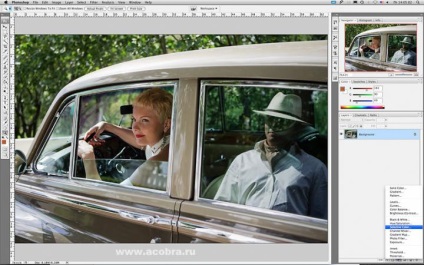
2. Свіжість особи і зелені в цифрах.
Selective Color дуже зручний для швидкої корекції кольору. Він влаштований просто: вибирається колір, який потрібно відкоригувати, і за допомогою повзунків до цього кольору додаються або віднімаються потрібні кольори. Встановимо значення:
Reds: C - (-90%), M - 0%, Y - 20%, B - 0%;
Yellows: C - 0%, M - 0%, Y - (-0%), B - 0%;
Greens: C - 100%, M - (-51%), Y - 0%, B - 18%;
Cyans: C - 50%, M - (-30%), Y - (-70%), B - 0%;
Blues: C - 20%, M - 15%, Y - (--37%), B - 0%.
(Рис.2)
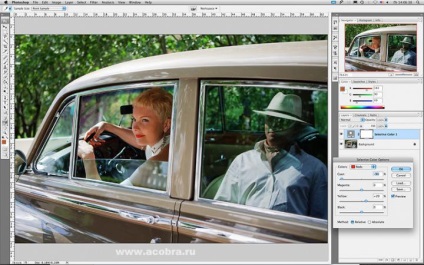
3. Зеленої листі - чайний колір!
Додаємо коригувальний шар Hue / Saturation, яким легко коригувати кольору. (Рис.3)
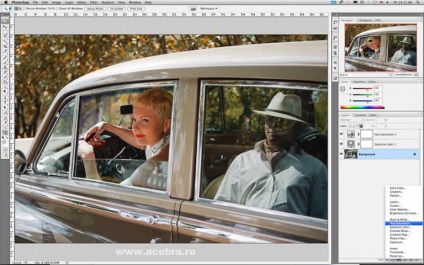
Ремарка - Hue / Saturation дозволяє зрушити вибраний колір за колірною шкалою, що дуже зручно для підміни кольорів в зображенні. На відміну від Selective Color, який працює тільки в конкретно обраному кольорі.
4. Трохи світліше і яскравіше.
Hue / Saturation - дуже гнучкий і тонкий інструмент для вибіркової корекції кольору. Він дає можливість управляти не тільки параметрами Hue / Saturation / Lightness /, але і точно визначити діапазон кольорів для корекції.
Для більшої виразності зробимо фотографію трохи яскравіше. Для цього застосуємо невелике збільшення насиченості і злегка її освітлити.
Вибираємо всі канали (Masters) і встановлюємо повзунки: Hue: - 0, Saturation - 15, Lightness -5. (Рис.4)
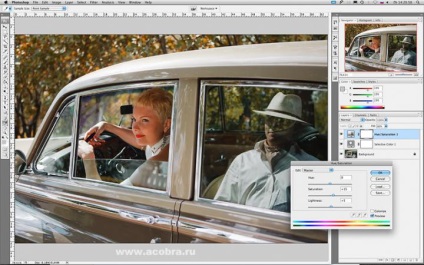
5. Заваримо міцний чай
Продовжуємо працювати в тому ж коректує шарі. Виберемо тепер зелений канал (Greens) і почнемо працювати тільки з зеленими ділянками зображення, що наочно позначено внизу на двох панелях. Для розширення діапазону відтінків зеленого для корекції, цю область можна змінювати, переміщаючи 4 маркера між палітрами.
Виставляємо наступні значення: 39 ° / 86 ° і 120 ° / 172 ° і встановлюємо повзунки: Hue: - (-65), Saturation - 31, Lightness -13.
Тепер вибираємо блакитний (Cyan). Маркери 110 ° / 140 ° і 201 ° / 231 °, повзунки: Hue: - (-47), Saturation - (-40), Lightness - (- 60). (Рис 5)
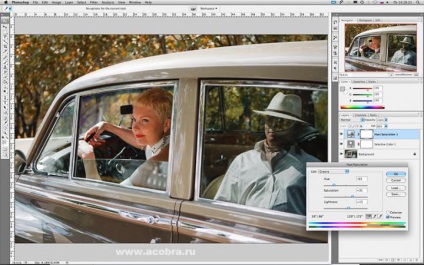
6. Контраст і сонечко.
На нашій фотографії - сонячний день. Сцена дуже контрастна. Це часто створює проблеми для фотографа. Він змушений балансувати між ризиком потерать деталі зображення в світлі або отримати затемнені, сюжетно важливі ділянки зображення. Для корекції контрасту і затемнення (освітлення) застосовується інструмент Curves (криві). Згадуючи вищесказане про коригувальних шарах, створюємо коригувальний шар Curves (криві). (Рис. 6)
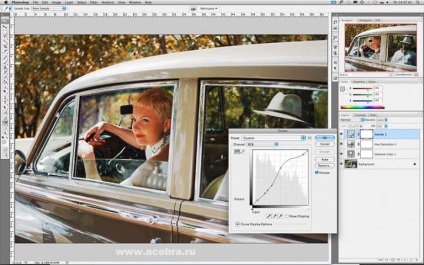
7. Акцент. Виньетирование.
Легке виньетирование - додатковий акцент. Виділяємо область виньетирования, наприклад, за допомогою інструменту виділення Elliptical Marquee Tool і растушевиваем виділення з кроком 200. Крок розтушовування залежить від розміру зображення в пікселях і від того, наскільки плавним повинен бути перехід в віньєтці. Інвертуємо виділення Створюємо ще один шар Curves. Послабити або навпаки посилити виньетирование можна, змінюючи параметри кривої. (Рис.7).
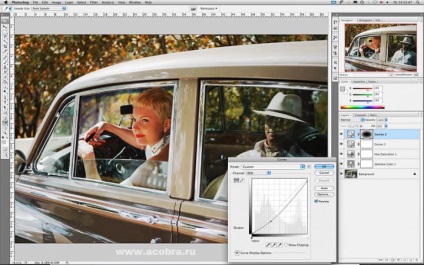
8. Хороший чай може бути м'яким
На цьому кроці ми додамо зображенню м'якість, яка посилить ефект оптики, які не розмиваючи його і не втрачаючи деталей. Це завдання можна вирішити, використовуючи фільтр Hight Pass, але застосовувати його потрібно не до вихідного зображення, а до негативу. Діяти будемо в два етапи. Перший етап. Створюємо копію вихідного шару, інвертуємо (Image / Adjustment / Invert) і знебарвлюється його (Image / Adjustment / Desaturate). Міняємо режим накладення на Overlay, і перетворимо шар в Smart Object. (Ріс8.)

До отриманого на попередньому кроці шару застосовуємо фільтр High Pass з кроком 60, і встановлюємо прозорість шару 35. (Рис 9)
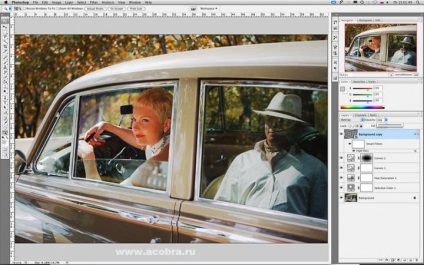
Порада: Завдяки перетворенню шарів в Smart Object завжди залишається можливість в будь-який момент змінити радіус фільтра High Pass і прозорість шару.
10. Коричневі тіні або «чарівний» градієнт
Зробимо нашу фотографію «тепліше». При цьому так, щоб не було відчуття просто заливки певним кольором, яка називається вуаль. Для цього використовуємо незвичайне рішення - інструмент Gradient Map. На попередніх уроках за допомогою нього ми переводили фотографію в ЧБ. Тепер використовуючи його ж для тонування зображення. (Рис 10). Режим накладення - Color. Прозорість шару 15%. Градієнт з стандартного набору: Yellow, Violet, Orange, Blue

Замість епілогу. Тепер можна зливати шари (або пройтися по ним і підкоригувати фото на свій смак, так як немає межі досконалості).

І не забувайте перед збереженням трохи підняти різкість.